O catálogo de serviços contém os itens de serviço que funcionários podem solicitar como parte da experiência de atendimento ao funcionário. Os itens do catálogo de serviços são páginas no catálogo de serviços, em que administradores do Guide podem criar e publicar serviços digitais e físicos que funcionários podem solicitar na central de ajuda.
Quando um funcionário solicita um serviço do catálogo de serviços, um ticket é criado e vinculado ao item do catálogo de serviços. Agentes podem usar o Espaço de trabalho do agente do Zendesk para atender à solicitação e resolver o ticket.
.png)
O EAP do catálogo de serviços marca o início do desenvolvimento de uma experiência robusta do catálogo de serviços.
Sobre a disponibilidade do EAP
O EAP do catálogo de serviços está disponível para usuários dos planos Zendesk Suite Growth, Professional e Enterprise. No entanto, quando o catálogo de serviços sair do EAP e for lançado, ele estará disponível apenas para os planos da Suíte de atendimento ao funcionário (ES). Isso significa que, embora você possa experimentar esse recurso em sua instância do Zendesk Suite, ele não estará disponível no Zendesk Suite a longo prazo.
Para obter mais detalhes sobre o plano de lançamento e uma lista de requisitos para participantes do EAP, consulte Anúncio do EAP do catálogo de serviços.
Ativação do catálogo de serviços
Por padrão, o catálogo de serviços não está ativado em sua conta. Você pode ativar o catálogo de serviços para disponibilizar o recurso e ter acesso à interface de administração, onde é possível criar e gerenciar serviços.
Como ativar o catálogo de serviços
- No Administrador do Conhecimento, clique em Configurações (
 ) na barra lateral.
) na barra lateral. - Se você tem várias centrais de ajuda, clique no seletor de marca e selecione a central de ajuda em que deseja ativar o catálogo de serviços.
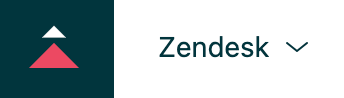
- Em Catálogo de serviços, selecione Ativar o catálogo de serviços.

- Clique em Atualizar.
O ícone do catálogo de serviços aparece na barra lateral (
 ). Você pode clicar nesse ícone para criar e gerenciar serviços. Consulte Criação de serviços e Visualização e edição de serviços a seguir.
). Você pode clicar nesse ícone para criar e gerenciar serviços. Consulte Criação de serviços e Visualização e edição de serviços a seguir.
Atualização do seu tema
Para que os funcionários (que aqui são os usuários finais) visualizem e usem o catálogo de serviços na sua central de ajuda, você deve primeiro certificar-se de que seu tema oferece suporte ao catálogo de serviços. Dependendo do tipo de tema que você está usando, é possível utilizar a versão beta do tema Copenhagen padrão para oferecer suporte ao catálogo de serviços ou adicionar a funcionalidade do catálogo de serviços a um tema personalizado.
Consulte Atualização do tema com recursos do EAP para obter instruções detalhadas e recursos sobre como atualizar seu tema para o EAP do catálogo de serviços.
Criação de serviços
Quando você cria e publica um serviço, ele é adicionado à lista de itens do catálogo de serviços e fica disponível para os funcionários solicitarem em seus próprios catálogos de serviços.
Quando você cria itens do catálogo de serviços, os formulários de ticket que os acompanham com o prefixo "Service request" são criados automaticamente. Um campo de ticket chamado "Serviço" também é criado automaticamente na sua instância quando você começa a usar o catálogo de serviços. Não edite nem apague esses formulários de ticket ou campos de ticket por meio da Central de administração ou da API, pois isso pode afetar a experiência com o catálogo de serviços.
É necessário ser um administrador do Guide para criar serviços.
- No Administrador do Conhecimento, clique em Catálogo de serviços (
 ) na barra lateral.
) na barra lateral. - Clique em Criar serviço.
- Adicione o título e a descrição do serviço.
O título e a descrição são usados para identificar o serviço aos usuários finais na página relacionada do catálogo. Quando os usuários selecionam o serviço, a descrição completa é exibida na página correspondente do catálogo de serviços.

- Clique em Adicionar campo para começar a adicionar campos de ticket ao serviço.
Os campos de ticket permitem que os usuários forneçam mais detalhes sobre a solicitação específica que fizeram. Por exemplo, se você está adicionando um Apple MacBook Pro ao seu catálogo de serviços, talvez queira adicionar campos para o tamanho de armazenamento, endereço de entrega ou outros detalhes.
- Na lista Campos disponíveis na barra lateral, clique no ícone Adicionar (+) nos campos que deseja adicionar ao seu serviço.
Se o campo desejado não estiver na lista de campos disponíveis, você pode criar um novo campo na Central de administração. Para que os campos sejam exibidos no catálogo de serviços, as permissões de campo devem ser definidas como Os clientes podem editar.

- Quando terminar de trabalhar em seu serviço, escolha uma das seguintes opções:
- Para salvar o serviço como um rascunho ou trabalho em andamento para publicá-lo depois, clique em Salvar rascunho.
- Quando estiver tudo pronto para publicar o serviço, clique na seta de lista suspensa no botão Salvar rascunho e selecione Publicar.
O serviço agora é exibido no catálogo de serviços. Consulte a seção a seguir sobre Visualização e edição de serviços para saber como trabalhar com serviços publicados.
Visualização e edição de serviços
Depois de criar serviços para seu catálogo de serviços, você pode fazer alterações neles conforme necessário. Você pode editar serviços para atualizar o título, a descrição e os campos associados ao serviço.
É necessário ser um administrador do Guide para visualizar e editar serviços.
-
No Administrador do Conhecimento, clique em Catálogo de serviços (
 ) na barra lateral.
) na barra lateral.Uma lista é exibida contendo todos os itens do seu catálogo de serviços.

- Para ver detalhes do serviço, clique no título dele para abrir a página correspondente. No início da página, você pode clicar no ícone de informações (
 ) para ver quando o serviço foi publicado e por quem.
) para ver quando o serviço foi publicado e por quem.
- Edite os campos disponíveis:
- Título e descrição: clique nos campos e comece a digitar para editar o conteúdo.
-
Campos: você pode clicar no:
-
ícone Editar (
 ) para abrir a página Detalhes do campo na Central de administração, onde você pode editar os valores e as opções do campo.
) para abrir a página Detalhes do campo na Central de administração, onde você pode editar os valores e as opções do campo. -
ícone Remover (
 ) para remover o campo do serviço. O campo será novamente exibido na lista de campos disponíveis na barra lateral.
) para remover o campo do serviço. O campo será novamente exibido na lista de campos disponíveis na barra lateral.
-
ícone Editar (
- Quando terminar de fazer as alterações, clique em Publicar para atualizar o serviço no catálogo com suas alterações.Observação: você também pode cancelar a publicação do serviço clicando na seta de lista suspensa no botão Publicar e selecionando a opção Cancelar publicação. Serviços não publicados são removidos do catálogo de serviços, mas permanecem na sua lista de serviços para uso futuro.
Exclusão ou cancelamento da publicação de serviços
- Cancelar a publicação do serviço para removê-lo do catálogo de serviços, mas mantê-lo para uso futuro.
- Apagar o serviço para removê-lo da lista de serviços. Os serviços apagados não podem ser restaurados.
Você deve ser um administrador do Guide para cancelar a publicação e apagar serviços.
Como apagar ou cancelar a publicação de serviços
-
No Administrador do Conhecimento, clique em Catálogo de serviços (
 ) na barra lateral.
) na barra lateral.
- Clique no ícone Mais ações (
 ) ao lado do serviço que você deseja cancelar a publicação ou apagar e selecione:
) ao lado do serviço que você deseja cancelar a publicação ou apagar e selecione:- Cancelar publicação para remover o serviço do catálogo de serviços. O status do serviço é revertido para Rascunho.
-
Apagar para apagar o serviço permanentemente de sua conta. Leia a mensagem de aviso e clique em Apagar serviço.

Solicitação de serviços (funcionários)
Os funcionários podem enviar solicitações de serviço usando o catálogo de serviços na sua central de ajuda. Quando os funcionários enviam solicitações, um ticket é aberto e os agentes atribuídos ao ticket podem trabalhar para resolvê-lo.
- Clique em Serviços no canto superior direito de qualquer página da central de ajuda para abrir o catálogo de serviços.
Para pesquisar serviços, insira um identificador no campo de pesquisa. Os serviços que correspondem aos seus critérios de pesquisa aparecem na lista de serviços.

- Selecione um serviço para abrir a página de solicitação.

- Insira detalhes sobre sua solicitação de serviço nos campos disponíveis e clique em Enviar solicitação.
Um ticket é criado e aberto para ser revisado pelo funcionário.
- Se o item tiver campos para especificar opções adicionais (por exemplo, RAM para um laptop), selecione a opção desejada.
- Clique em Enviar solicitação.
Um ticket é criado e colocado na fila de não atribuído para um agente resolver.